Tableau 动态图表
2018-12-28 11:13 更新
动态图表使用x和y轴显示数据,通过显示定义空间内数据点的移动以及线颜色的变化来显示随时间的变化。动态图的主要优点是查看数据随时间变化的整个轨迹,而不仅仅是数据的快照。
Tableau需要一个时间维和一个度量来创建动态图表。
创建动态图表
使用Sample-superstore,我们计划找到几个月的利润变化。为了实现这个目标,我们遵循以下步骤。
第1步
将维度订单日期拖到列搁架。再次将其拖动到Pages Shelf。在页面货架上,右键单击订单日期,然后选择月份。然后将度量利润拖到行搁架。将显示以下图表。
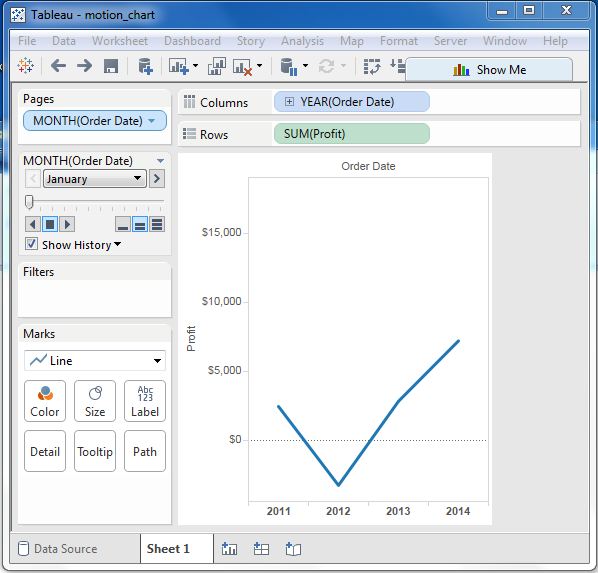
第2步
将复选标记放在显示历史记录旁边的框上,然后单击旁边的下拉箭头。对于“显示历史记录的标记",选择“全部"。 然后在“显示"下,选择“两者"。 选择“标记"仅显示点,选择“轨迹"仅显示线。点击播放按钮。将显示以下图表。
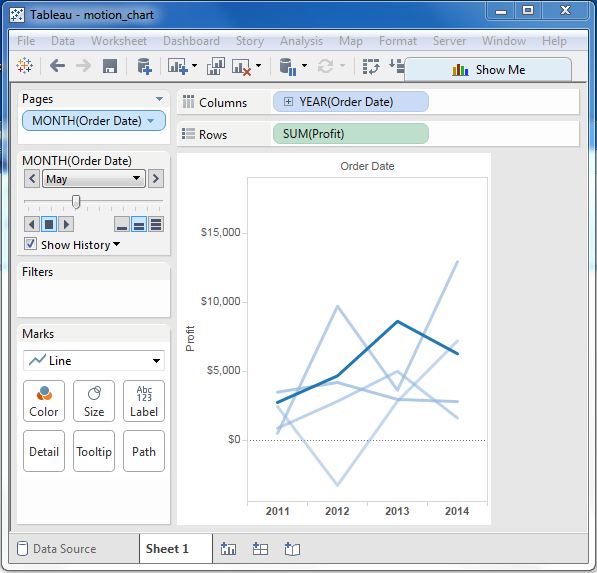
第3步
允许图表从1月到12月运行,将创建一个图表,显示多年来每个月的利润变化情况。注意,随着数据的变化,最近几个月的颜色变暗,历史数据变得颜色更浅。
下面是一年中的所有月份播放动态图表之后的图表。
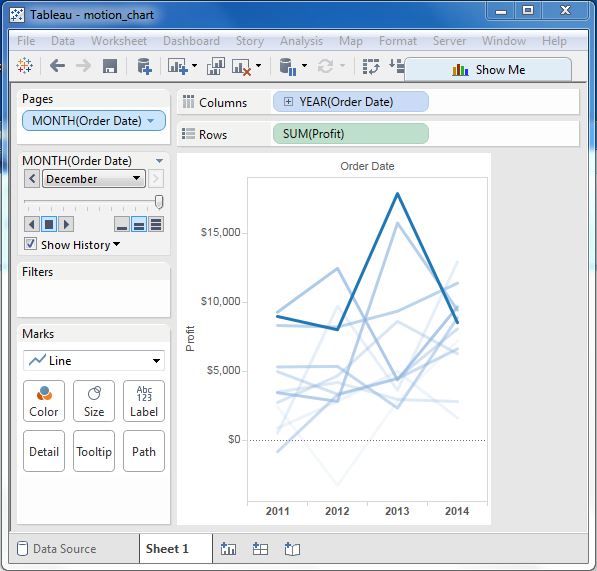
以上内容是否对您有帮助:

 免费AI编程助手
免费AI编程助手


更多建议: